在开始安装和配置 Zabbix 服务器和客户端之前,我们首先需要准备好环境。在本教程中,我们将使用 Rocky Linux 9 作为操作系统。
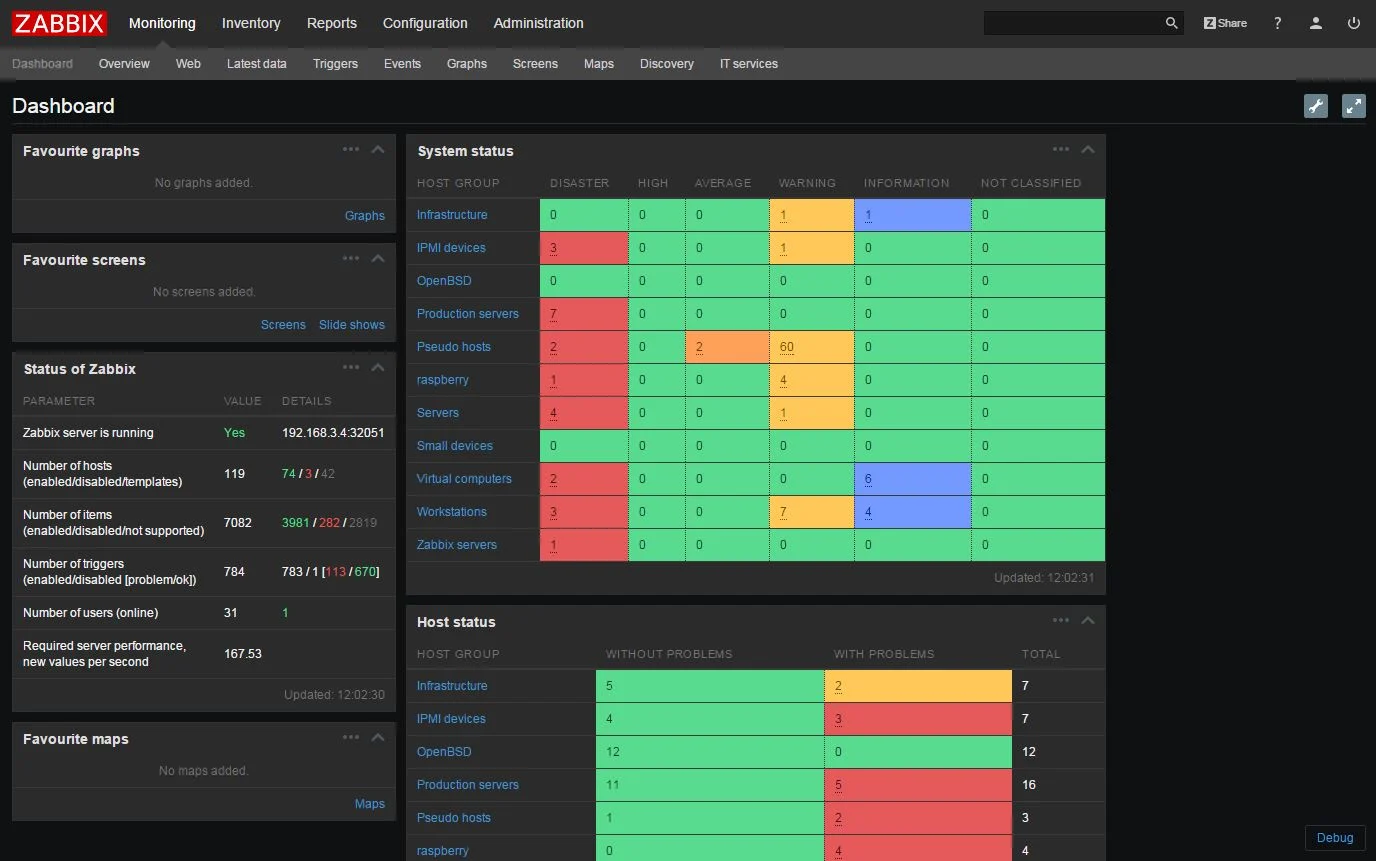
首先,下载最新的 Rocky Linux 9 镜像并安装系统。可以从 Rocky Linux 官方网站
https://rockylinux.org/download 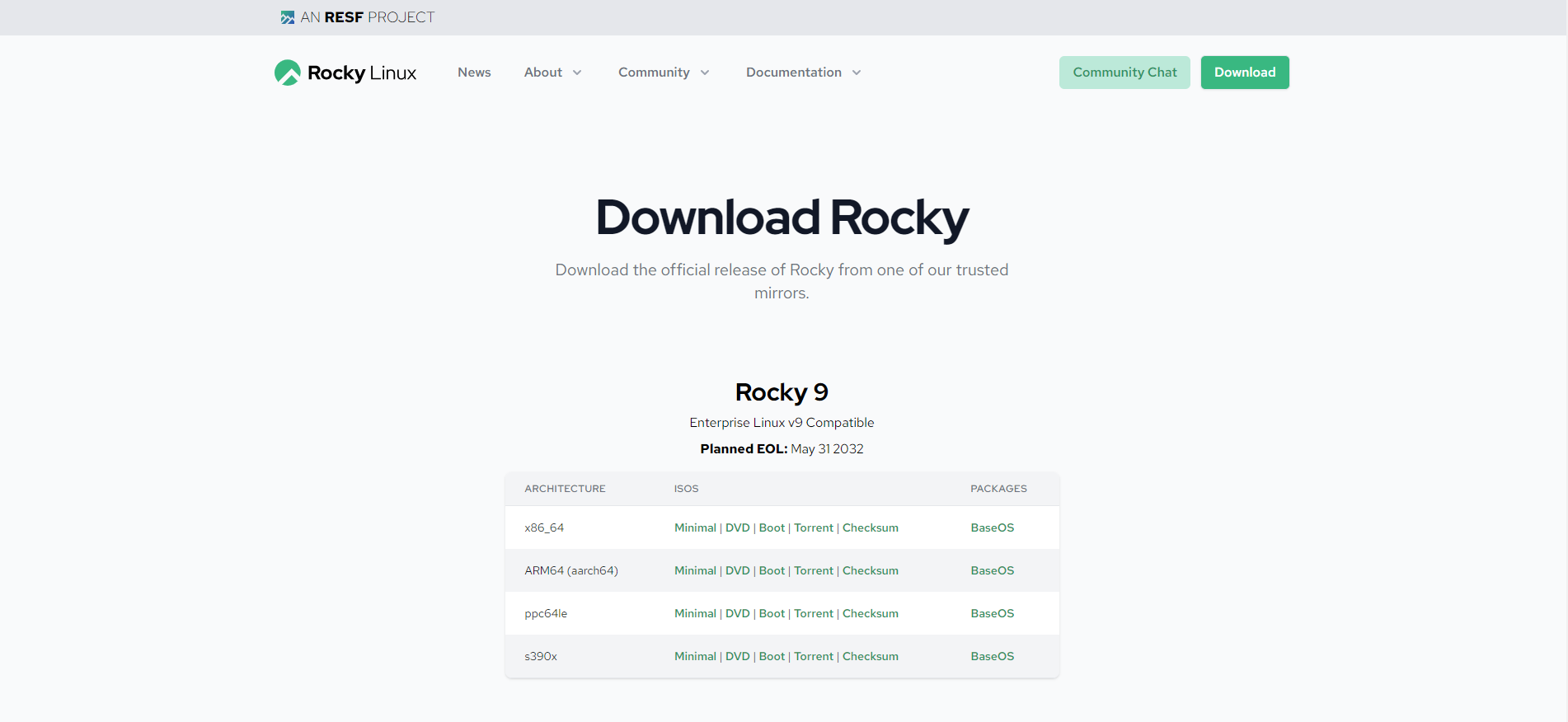
获取最新版本的 ISO 镜像。
安装过程中,请确保选择合适的磁盘分区、网络设置和管理员账户等选项。安装完成后,请登录到系统。
在系统安装完成后,首先更新系统的软件包到最新版本,以确保我们使用的是最新的稳定版本。
sudo dnf update -y Zabbix 需要一些额外的软件包来运行。使用以下命令安装这些软件包:
sudo dnf install -y epel-release sudo dnf install -y vim net-tools 如果系统启用了防火墙,需要确保端口开放以便 Zabbix 服务器和客户端之间进行通信。以下是开放所需端口的示例:
sudo firewall-cmd --permanent --add-port=10050/tcp sudo firewall-cmd --permanent --add-port=10051/tcp sudo firewall-cmd --reload 安装和配置 Zabbix 服务器
现在我们已经准备好了 Rocky Linux 9 系统,并且已经更新了系统并安装了必要的软件包。
安装 MariaDB 数据库
Zabbix 需要一个数据库来存储监控数据。我们将使用 MariaDB 作为数据库服务器。
sudo dnf install -y mariadb-server sudo systemctl start mariadb sudo systemctl enable mariadb 接下来,我们需要设置 MariaDB root 用户的密码:
sudo mysql_secure_installation 按照提示操作,设置密码并进行其他安全性设置。
创建 Zabbix 数据库
登录 MariaDB 数据库并创建一个新的数据库和用户,用于 Zabbix。
sudo mysql -u root -p 在 MariaDB 提示符下执行以下 SQL 命令:
CREATE DATABASE zabbix character set utf8 collate utf8_bin; CREATE USER 'zabbix'@'localhost' IDENTIFIED BY 'your_password'; GRANT ALL PRIVILEGES ON zabbix.* TO 'zabbix'@'localhost' WITH GRANT OPTION; FLUSH PRIVILEGES; 替换 ‘your_password’ 为你选择的数据库密码。
导入 Zabbix 数据库结构
下载 Zabbix 数据库结构文件,然后导入到刚创建的数据库中。
sudo dnf install -y wget wget https://repo.zabbix.com/zabbix/5.4/rhel/9/x86_64/zabbix-server-mysql-5.4.0-1.el9.x86_64.rpm sudo dnf localinstall -y zabbix-server-mysql-5.4.0-1.el9.x86_64.rpm zcat /usr/share/doc/zabbix-server-mysql-5.4.0/create.sql.gz | sudo mysql -u zabbix -p zabbix 安装 Zabbix 服务器
现在,我们将安装 Zabbix 服务器软件包:
sudo dnf install -y zabbix-server-mysql zabbix-web-mysql 配置 Zabbix 服务器
编辑 Zabbix 服务器配置文件,指定先前创建的数据库信息:
sudo vim /etc/zabbix/zabbix_server.conf 在文件中找到并修改以下行:
DBHost=localhost DBName=zabbix DBUser=zabbix DBPassword=your_password 保存并退出文件。接下来,启动并启用 Zabbix 服务器服务:
sudo systemctl start zabbix-server sudo systemctl enable zabbix-server 配置 Zabbix 前端
编辑 Zabbix 前端配置文件:
sudo vim /etc/httpd/conf.d/zabbix.conf 确保以下行中的 php_value date.timezone 设置为你所在的时区:
<IfModule mod_php7.c> php_value date.timezone Asia/Shanghai </IfModule> 保存并退出文件。然后启动并启用 Apache 服务:
sudo systemctl start httpd sudo systemctl enable httpd 现在,我们已经成功安装和配置了 Zabbix 服务器。
安装和配置 Zabbix 客户端
安装 Zabbix 客户端
首先,我们需要安装 Zabbix 客户端软件包:
sudo dnf install -y zabbix-agent 配置 Zabbix 客户端
编辑 Zabbix 客户端配置文件:
sudo vim /etc/zabbix/zabbix_agentd.conf 在文件中找到并修改以下行:
Server=your_zabbix_server_ip ServerActive=your_zabbix_server_ip Hostname=your_client_hostname 替换 your_zabbix_server_ip 为你的 Zabbix 服务器的 IP 地址,your_client_hostname 为你的客户端主机名。保存并退出文件。
启动并启用 Zabbix 客户端服务
启动并启用 Zabbix 客户端服务:
sudo systemctl start zabbix-agent sudo systemctl enable zabbix-agent 防火墙设置
如果系统启用了防火墙,确保开放 Zabbix 客户端与服务器通信所需的端口。默认情况下,Zabbix 客户端使用 10050 端口。
sudo firewall-cmd --permanent --add-port=10050/tcp sudo firewall-cmd --reload 在 Zabbix 服务器中添加客户端
在 Zabbix 服务器的 Web 界面中,使用管理员账户登录。导航到 “Configuration” -> “Hosts”,点击 “Create Host”。填写客户端的主机名和 IP 地址,并选择相应的 “Groups” 和 “Templates”。
测试监控数据
在 Zabbix 服务器的 Web 界面中,导航到 “Monitoring” -> “Latest data”,选择刚添加的客户端主机,你应该能够看到从客户端收集到的监控数据。
到此为止,我们已经成功地在 Rocky Linux 9 上安装和配置了 Zabbix 服务器和客户端。你现在可以根据需要添加更多的客户端,并在 Zabbix 中设置监控项、触发器等功能以实现全面的系统监控。
